SAP HANA - Privilèges analytiques
Les privilèges analytiques sont utilisés pour limiter l'accès aux vues d'informations HANA. Vous pouvez attribuer différents types de droits à différents utilisateurs sur différents composants d'une vue dans Privilèges analytiques.
Parfois, il est nécessaire que les données de la même vue ne soient pas accessibles à d'autres utilisateurs qui n'ont aucune exigence pertinente pour ces données.
Exemple
Supposons que vous ayez une vue analytique EmpDetails qui contient des détails sur les employés d'une entreprise: nom Emp, ID Emp, service, salaire, date d'adhésion, connexion Emp, etc. les détails de connexion de tous les employés, vous pouvez les masquer en utilisant l'option de privilèges analytiques.
Les privilèges analytiques ne s'appliquent qu'aux attributs dans une vue d'informations. Nous ne pouvons pas ajouter de mesures pour restreindre l'accès aux privilèges analytiques.
Les privilèges analytiques sont utilisés pour contrôler l'accès en lecture sur les vues d'informations SAP HANA.
Nous pouvons donc restreindre les données par Empname, EmpId, Emp logon ou par Emp Dept et non par des valeurs numériques comme le salaire, le bonus.
Création de privilèges analytiques
Cliquez avec le bouton droit sur le nom du package et accédez au nouveau privilège analytique ou vous pouvez l'ouvrir à l'aide du lancement rapide de HANA Modeler.
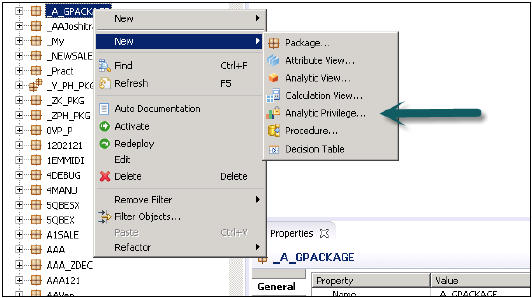
Entrez le nom et la description du privilège analytique → Terminer. Une nouvelle fenêtre s'ouvrira.
Vous pouvez cliquer sur le bouton Suivant et ajouter une vue de modélisation dans cette fenêtre avant de cliquer sur Terminer. Il existe également une option pour copier un package de privilèges analytiques existant.
Une fois que vous avez cliqué sur le bouton Ajouter, il vous montrera toutes les vues sous l'onglet Contenu.
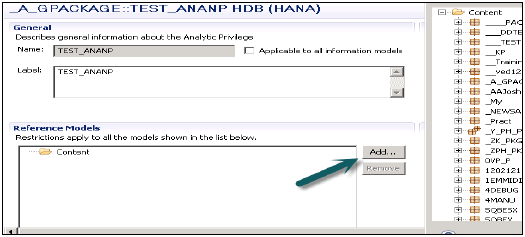
Choisissez la vue que vous souhaitez ajouter au package de privilèges analytiques et cliquez sur OK. La vue sélectionnée sera ajoutée sous les modèles de référence.
Maintenant, pour ajouter des attributs de la vue sélectionnée sous Privilège analytique, cliquez sur le bouton Ajouter avec la fenêtre Restrictions d'attributs associés.
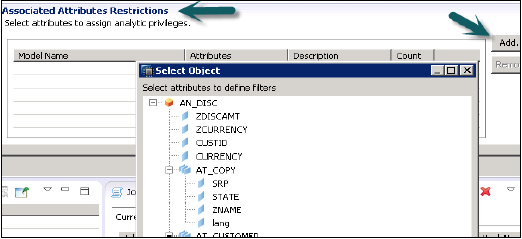
Ajoutez les objets que vous souhaitez ajouter aux privilèges analytiques à partir de l'option de sélection d'objet et cliquez sur OK.
Dans l'option Attribuer une restriction, elle vous permet d'ajouter des valeurs que vous souhaitez masquer dans la vue de modélisation à un utilisateur spécifique. Vous pouvez ajouter une valeur d'objet qui ne sera pas reflétée dans l'aperçu des données de la vue de modélisation.
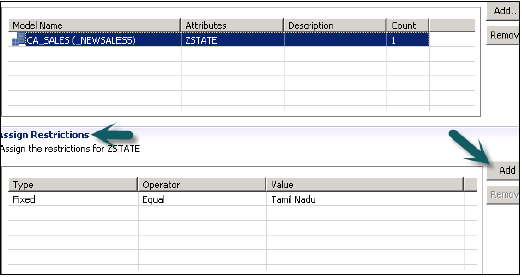
Nous devons activer le privilège analytique maintenant, en cliquant sur l'icône ronde verte en haut. Message d'état - terminé avec succès confirme l'activation avec succès dans le journal des tâches et nous pouvons utiliser cette vue maintenant en l'ajoutant à un rôle.
Maintenant, pour ajouter ce rôle à un utilisateur, allez dans l'onglet sécurité → Utilisateur → Sélectionnez l'utilisateur auquel vous souhaitez appliquer ces privilèges analytiques.
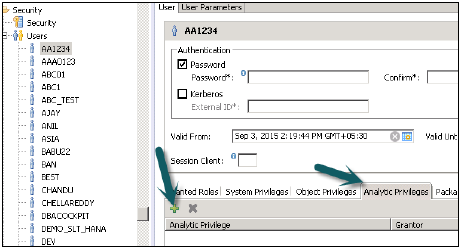
Recherchez le privilège analytique que vous souhaitez appliquer avec le nom et cliquez sur OK. Cette vue sera ajoutée au rôle d'utilisateur sous Privilèges analytiques.
Pour supprimer les privilèges d'analyse d'un utilisateur spécifique, sélectionnez la vue sous l'onglet et utilisez l'option de suppression rouge. Utilisez Deploy (flèche en haut ou F8 pour l'appliquer au profil utilisateur).